构建基本视图以浏览数据
连接到数据
数据准备
CCSS_Sample.xlsx
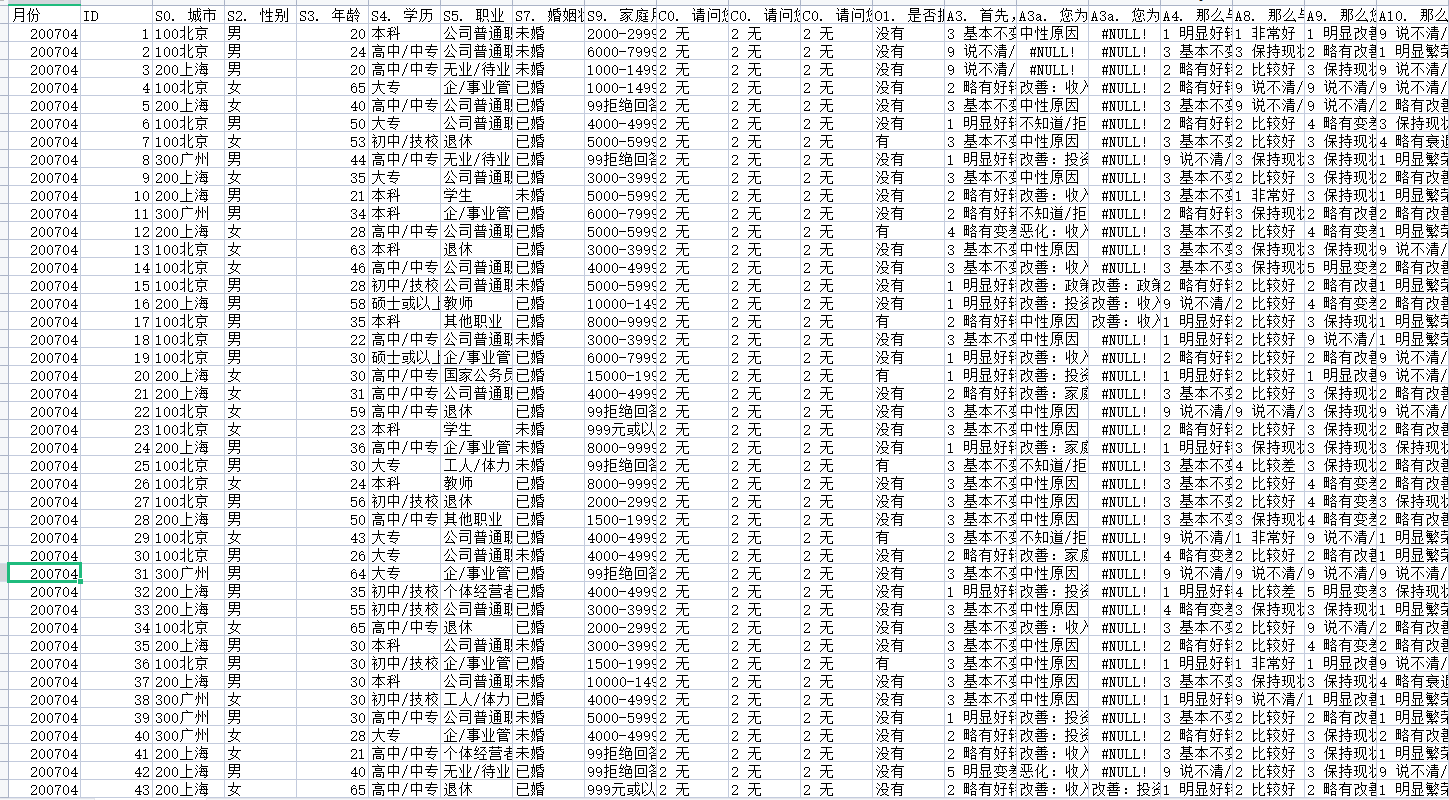
读入数据
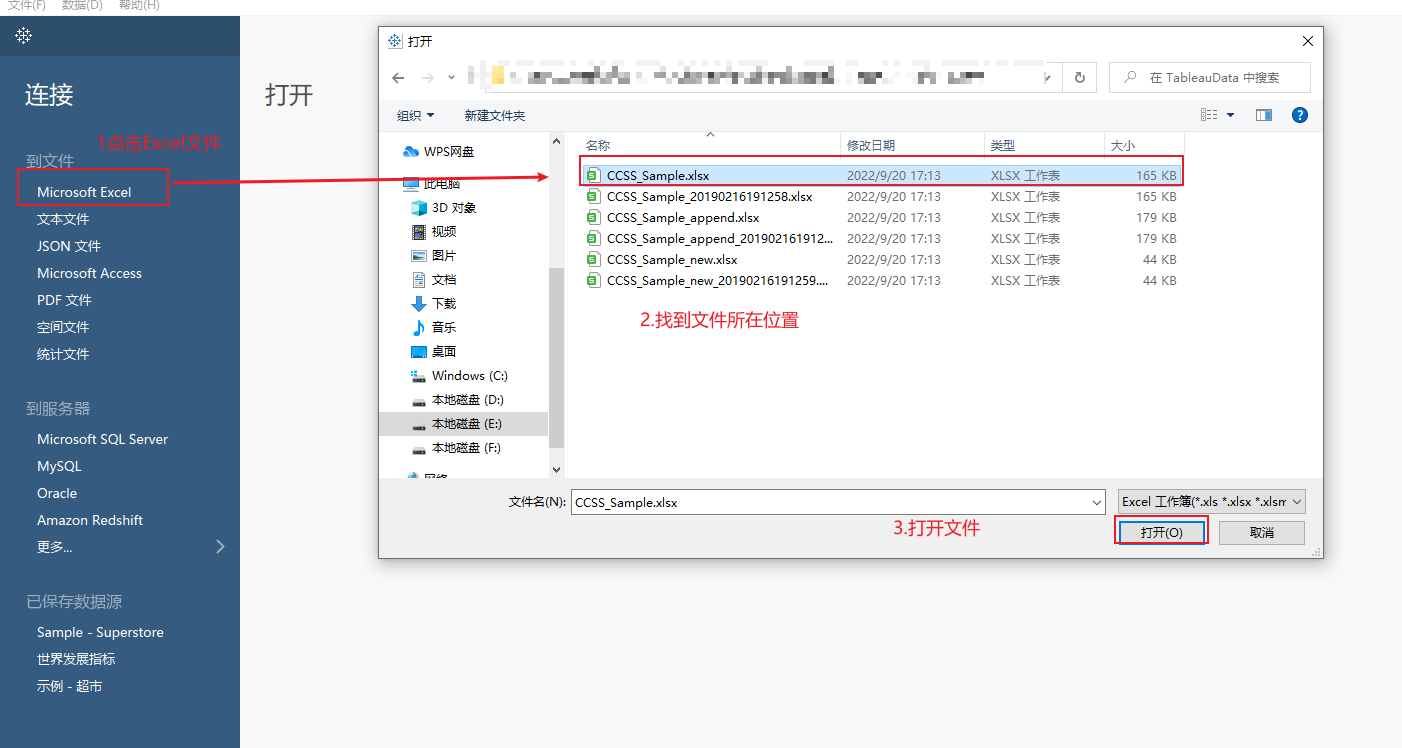
读入数据后进入下面的界面
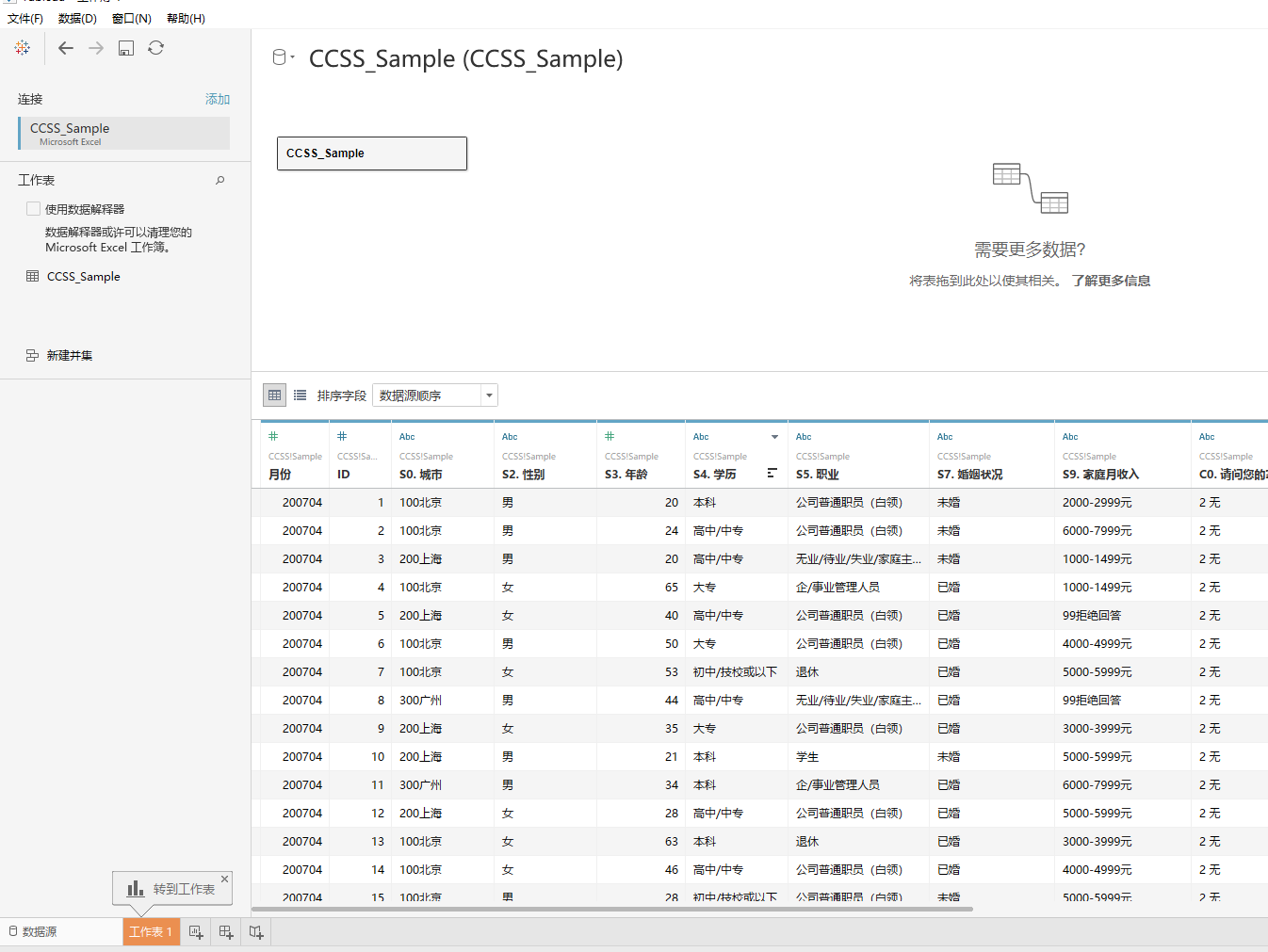
接下来我们转到工作表,界面如下:
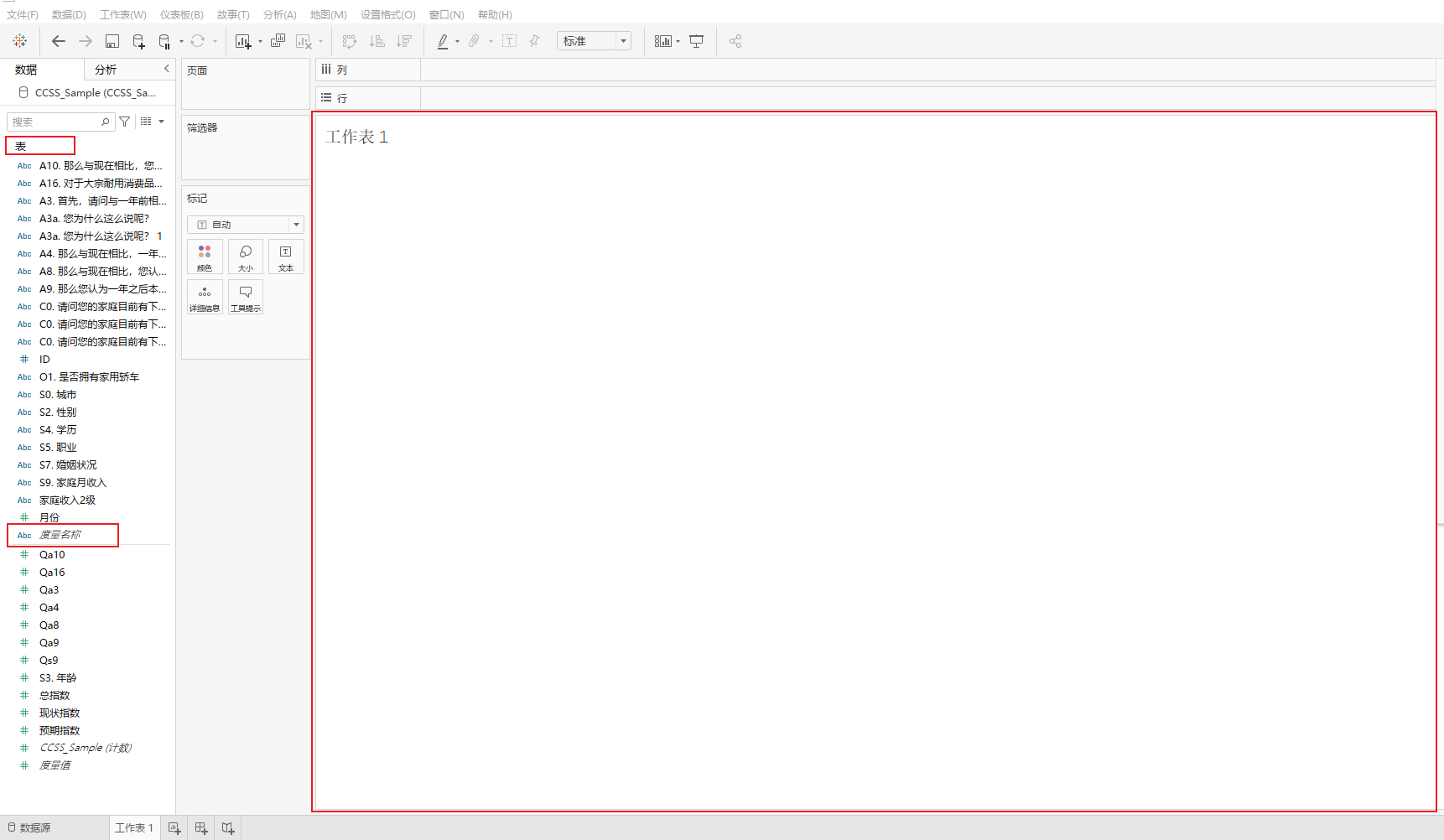
关于“数据”窗格
在工作表中,数据源中的列显示为**“数据”窗格中左侧的字段。“数据”**窗格包含按表组织的各种字段。对于数据源中的每个表或文件夹,维度字段显示在灰色线上方,度量字段显示在灰色线下方。维度字段通常包含分类数据(例如产品类型和日期),而度量字段包含数值数据(例如销售额和利润)。在某些情况下,表或文件夹一开始可能仅包含维度,或者仅包含度量。
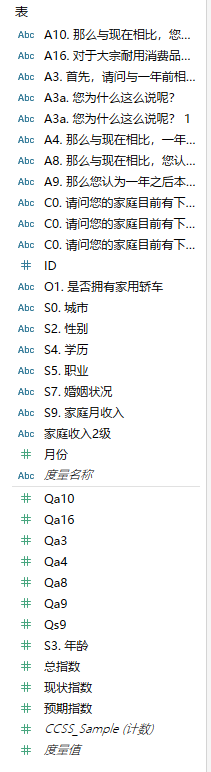
确定维度和度量
使用crtl +点击选中内容
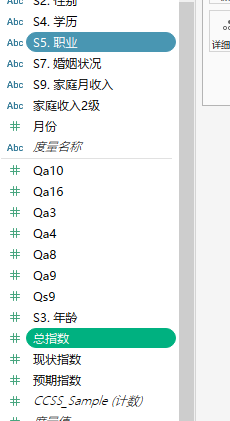
我们可以看到右侧的智能推荐中,彩色的图表示我们是可以使用的
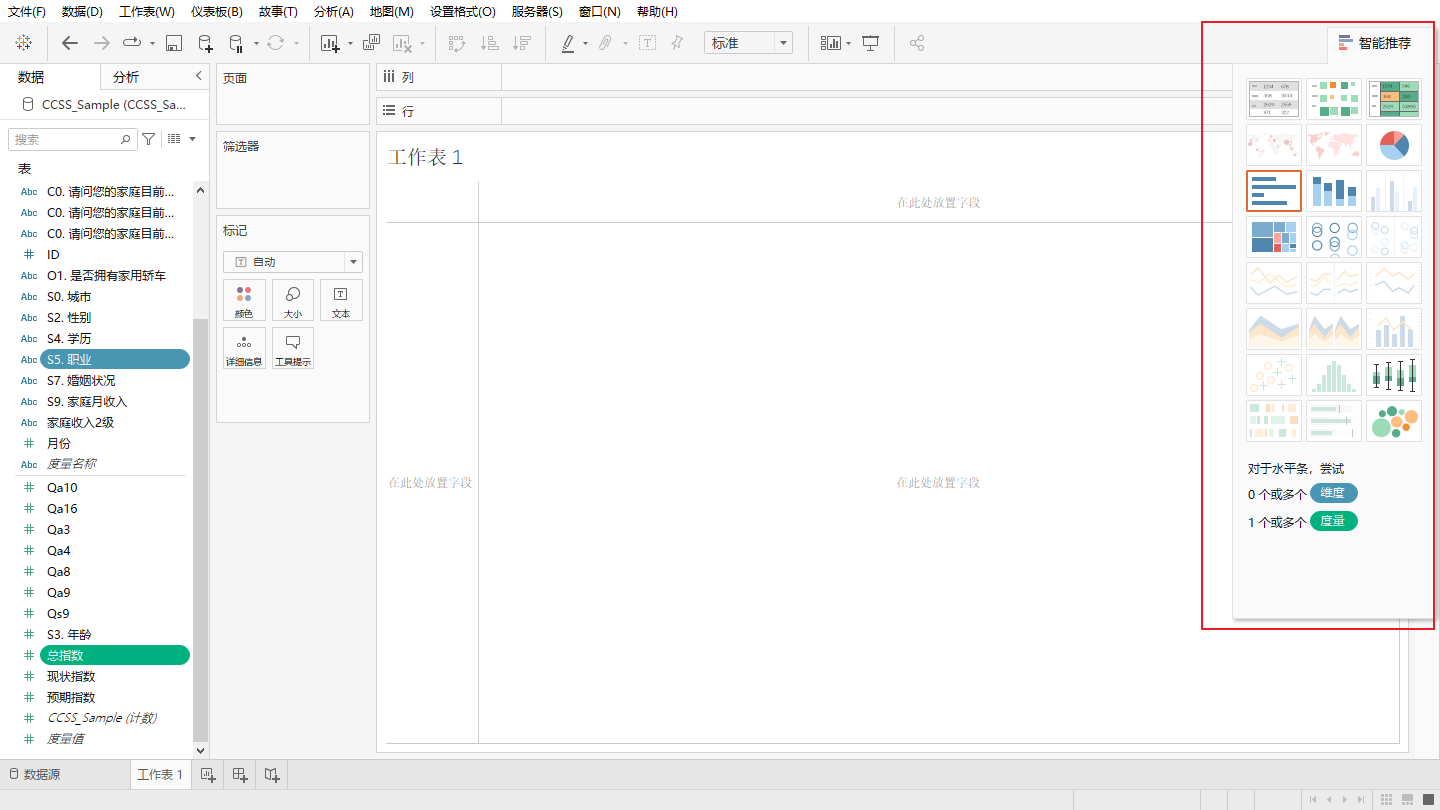
图表的自动生成
点击条形图,显示结果如下:
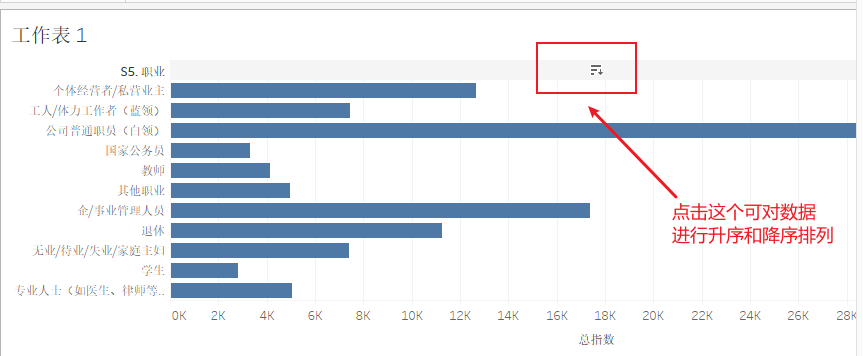
降序排列如下所示:
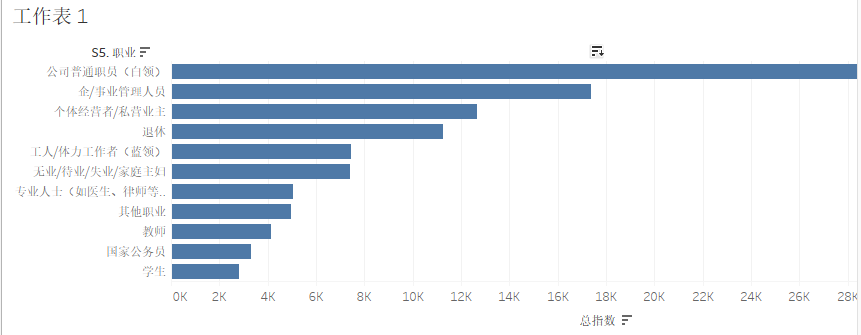
显示标签
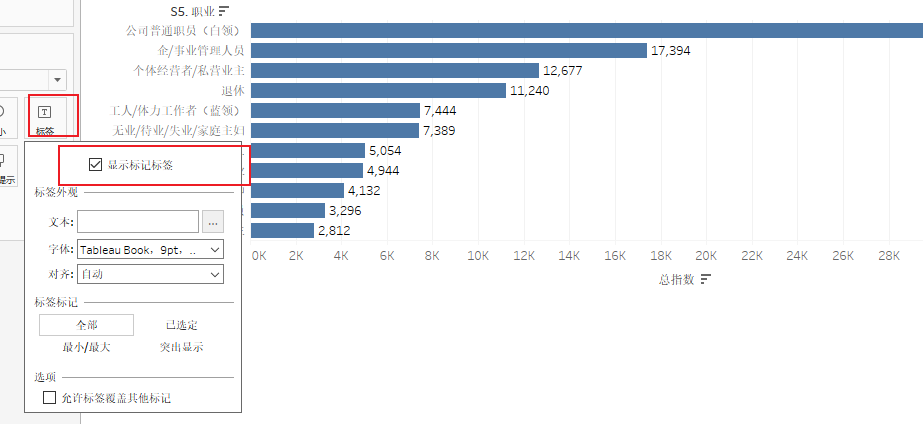
对维度进行交叉
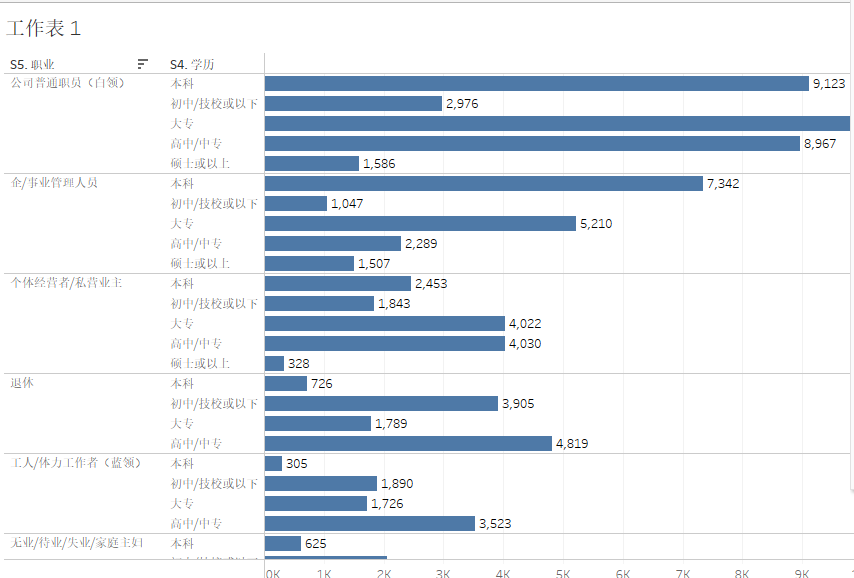
但这样只有一个颜色,下面我们来换一个图进行展示
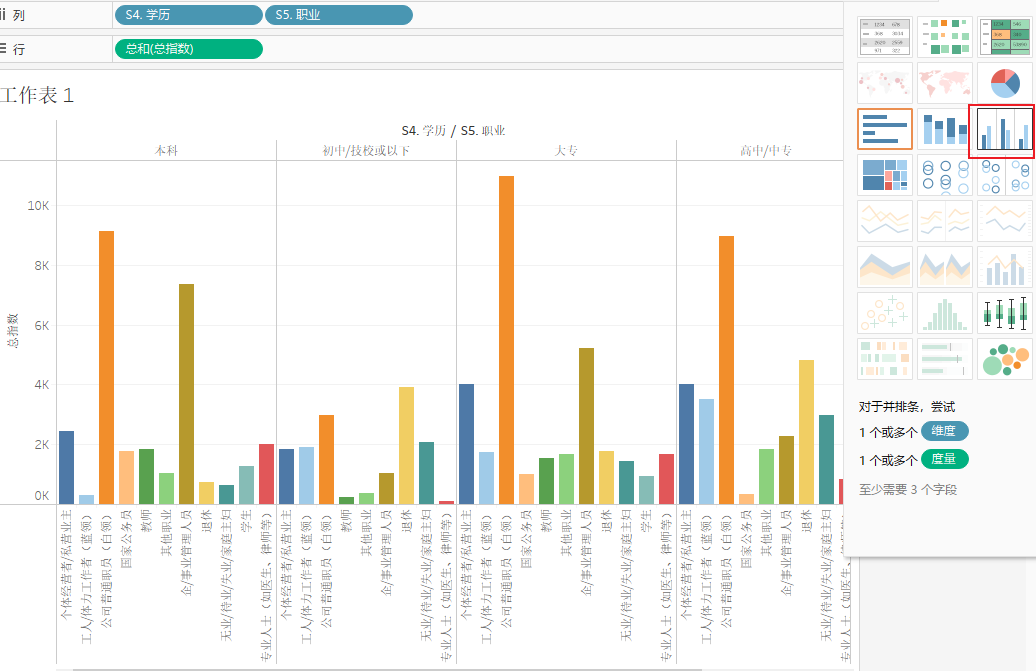
筛选数据范围
对我们不需要的内容进行剔除
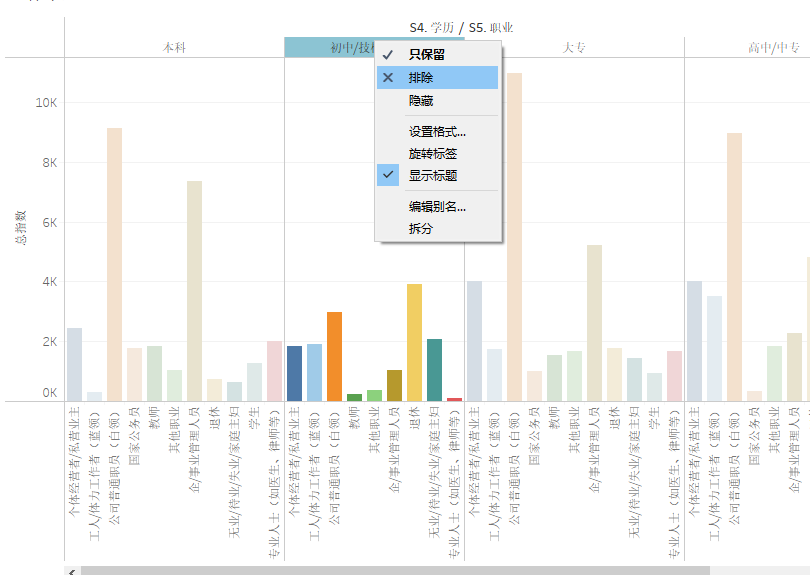
得到下面的结果
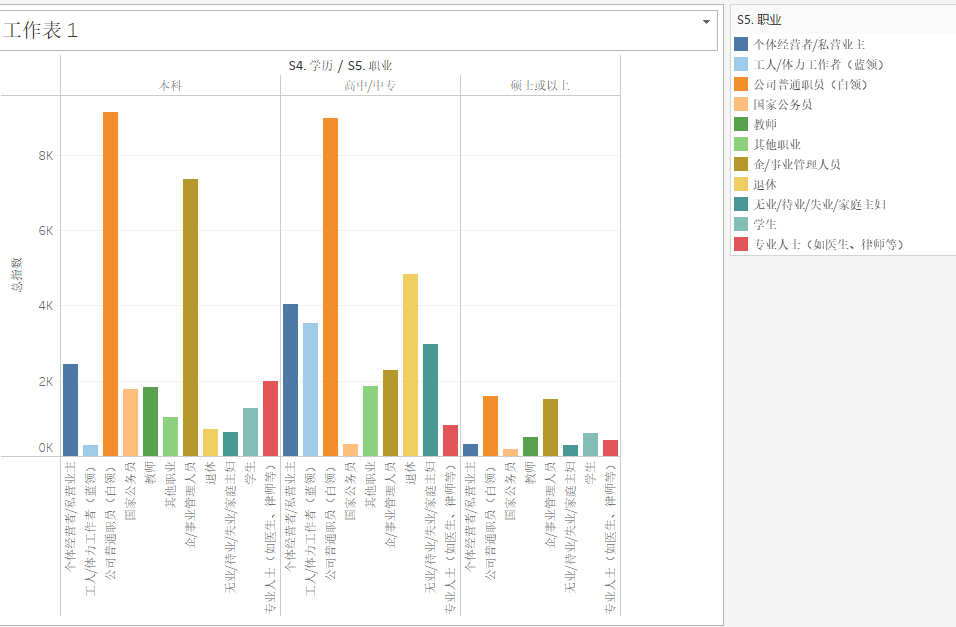
格式设定
我们可以对颜色进行修改
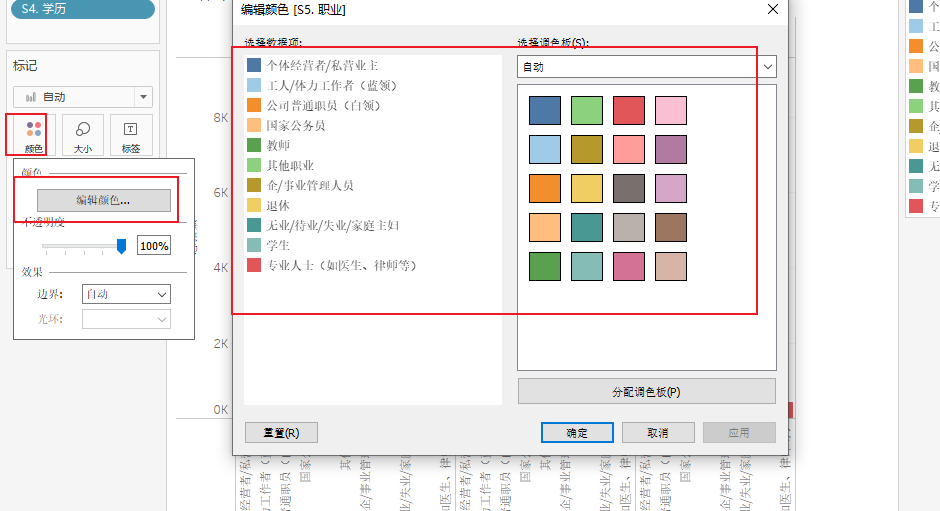
打开标签,我们可以看到标签的数值都是三位小数
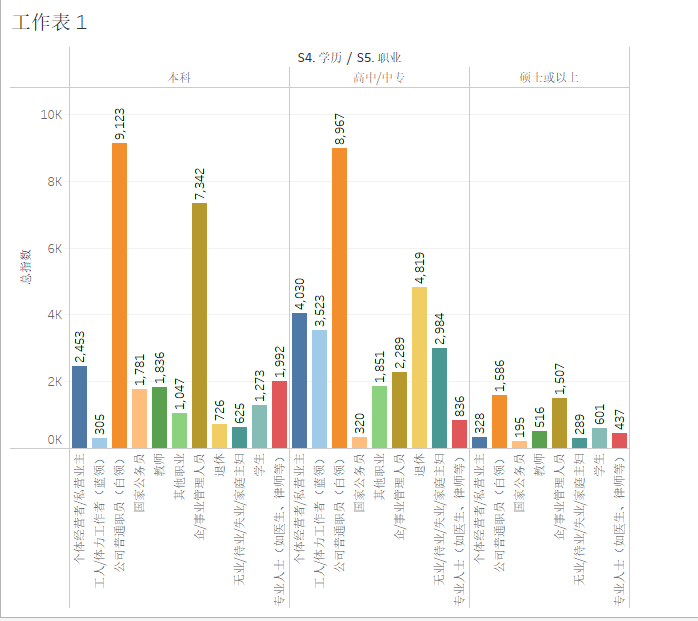
我们可以将其设置为两位小数,首先单击数值,点击设置格式
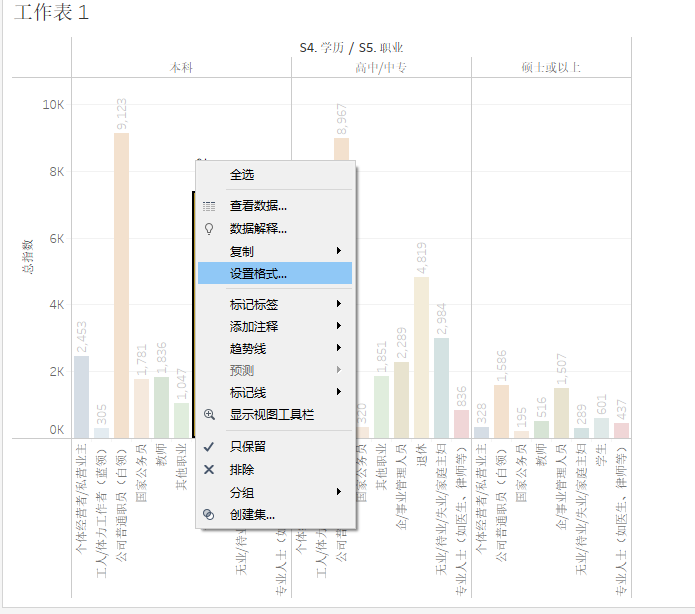
然后,将字段设置为总指数
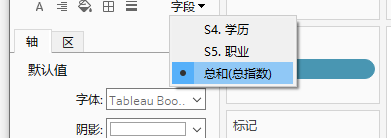
在将小数设置为两位
663764384645)]
然后,将字段设置为总指数
[外链图片转存中…(img-XWsUviQE-1663764384646)]
在将小数设置为两位
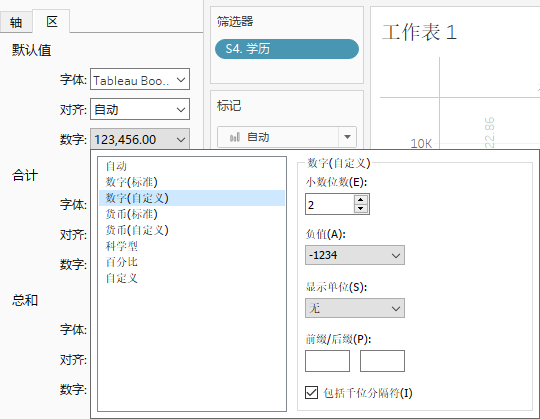























 2121
2121











 被折叠的 条评论
为什么被折叠?
被折叠的 条评论
为什么被折叠?










